Excel 双斜线表头绘制
在模块中添加以下方法:
Sub 双斜线表头()
Dim sht As Worksheet
Dim rng As Range
Dim line1 As Shape
Dim line2 As Shape
Dim txt1 As Shape
Dim txt2 As Shape
Dim txt3 As Shape
Set sht = ActiveSheet
Set rng = ActiveCell
Set line1 = sht.Shapes.AddLine(rng.Left + rng.Width / 2, rng.Top, rng.Left + rng.Width, rng.Top + rng.Height)
Set line2 = sht.Shapes.AddLine(rng.Left, rng.Top + rng.Height / 2, rng.Left + rng.Width, rng.Top + rng.Height)
line1.ShapeStyle = msoLineStylePreset1
line2.ShapeStyle = msoLineStylePreset1
Set txt1 = sht.Shapes.AddTextbox(msoTextOrientationHorizontal, rng.Left, rng.Top, rng.Width / 2, rng.Height / 2)
Set txt2 = sht.Shapes.AddTextbox(msoTextOrientationHorizontal, rng.Left + rng.Width / 9 * 5, rng.Top, rng.Width / 9 * 4, rng.Height / 2)
Set txt3 = sht.Shapes.AddTextbox(msoTextOrientationHorizontal, rng.Left, rng.Top + rng.Height / 3 * 2, rng.Width / 2, rng.Height / 3)
txt1.Fill.Visible = msoFalse
txt2.Fill.Visible = msoFalse
txt3.Fill.Visible = msoFalse
txt1.Line.Visible = msoFalse
txt2.Line.Visible = msoFalse
txt3.Line.Visible = msoFalse
txt1.TextFrame2.TextRange.Text = "销量"
txt2.TextFrame2.TextRange.Text = "产品"
txt3.TextFrame2.TextRange.Text = "月份"
sht.Shapes.Range(Array(line1.Name, line2.Name, txt1.Name, txt2.Name, txt3.Name)).Group
End Sub选中单元格,运行代码,效果如图:








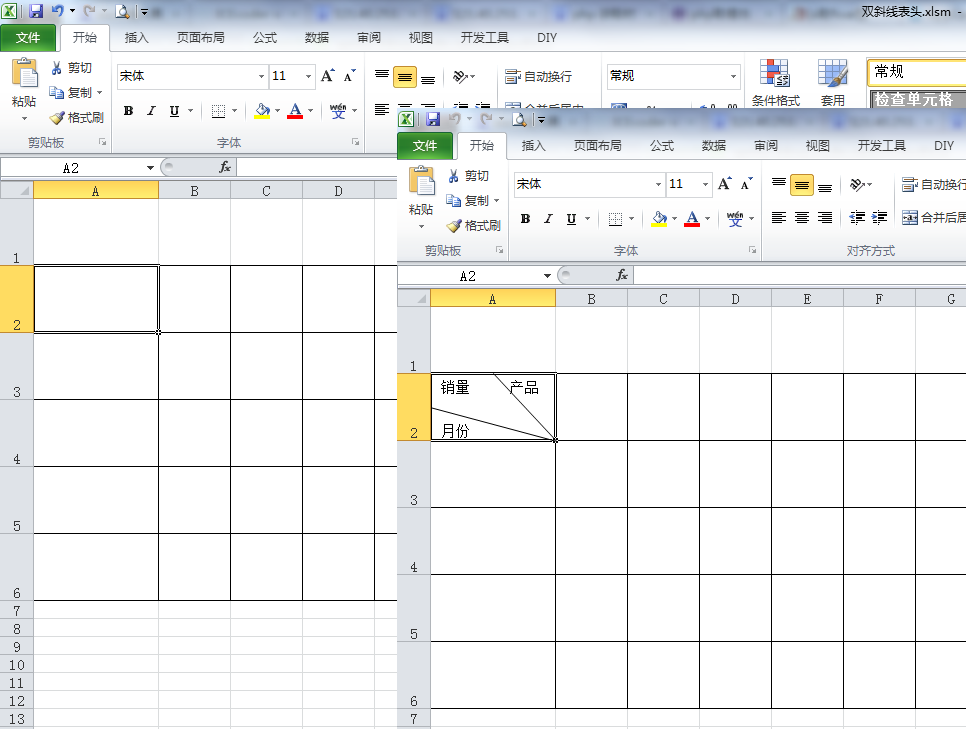
















 606
606

 被折叠的 条评论
为什么被折叠?
被折叠的 条评论
为什么被折叠?








